
Trudno zorganizować długotrwały arkusz kalkulacyjny, aby łatwiej przeczytać dane. Microsoft Excel oferuje przydatną funkcję grupowania podsumować dane za pomocą automatycznego konspektu. Oto jak się robi.
Co musisz stworzyć kontur w Excelu
W programie Microsoft Excel możesz utworzyć zarys wierszy, kolumn lub obu. Aby wyjaśnić podstawy tego tematu, stworzymy zarys wierszy. Możesz zastosować te same zasady, jeśli chcesz zarys kolumn.
Aby funkcja służy do swojego celu, istnieje kilka rzeczy, które będą potrzebować danych do uwzględnienia:
- Każda kolumna musi mieć nagłówek lub etykietę w pierwszym rzędzie.
- Każda kolumna powinna zawierać podobne dane.
- Zakres komórki musi zawierać dane. Nie możesz mieć pustych kolumn ani wierszy.
Najłatwiej jest mieć podsumowanie wiersze znajdujące się poniżej danych, które podsumowują. Istnieje jednak sposób, aby pomieścić to, jeśli twoje wiersze podsumowujące są obecnie umieszczone powyżej. Opiszymy, jak to zrobić pierwszy.
Dostosuj ustawienia konturu
Wybierz komórki, które chcesz zarysować i przejść do karty Data.
Kliknij "Zarys" po prawej stronie wstążki. Następnie kliknij Launcher Dialog (Tiny Strzałka) w prawym dolnym rogu okna wyskakującego.
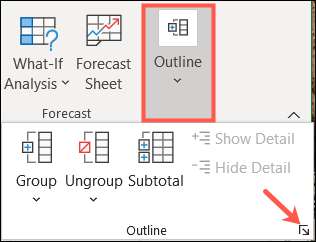
Po otwarciu okna ustawień usuń zaznaczenie pola "Podsumowanie wierszy poniżej szczegółów".
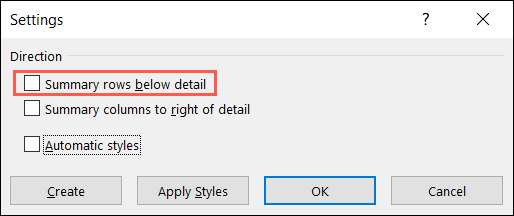
Zanim klikniesz "OK", możesz opcjonalnie zaznaczyć pole dla "Automatyczne style". Spowoduje to sformatowanie komórek w konturze za pomocą śmiałego, kursywa i podobnych stylów, aby się wyróżniały. Jeśli zdecydujesz się tutaj nie używać automatycznych stylów, pokażemy Ci, jak również stosować je później.

Kliknij "OK" i przygotuj się do utworzenia konspektu.
Utwórz automatyczny zarys
Jeśli masz swoje wiersze podsumowujące i inne wymagania konspektu, nadszedł czas, aby utworzyć kontur.
Wybierz komórki, przejdź do karty Data i kliknij "Zarys".
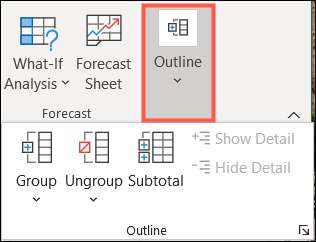
Kliknij strzałkę "Grupuj" i wybierz "Automatyczny kontur" na liście rozwijanej.
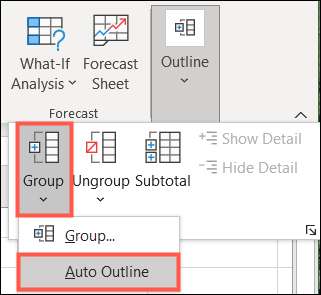
Natychmiast należy zobaczyć Twoją aktualizację arkusza kalkulacyjnego, aby wyświetlić kontur. Obejmuje to liczby, odpowiednie linie i znaki plus i minus w szarym obszarze po lewej stronie wierszy lub na górze kolumn.
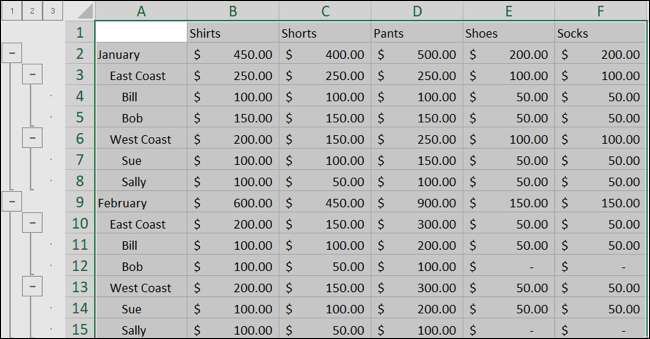
Najniższa liczba (1) i najdalej lewym przyciski poniżej 1 są dla twojego najwyższego poziomu.

Next-najwyższy numer (2) i przyciski poniżej są na drugim najwyższym poziomie.
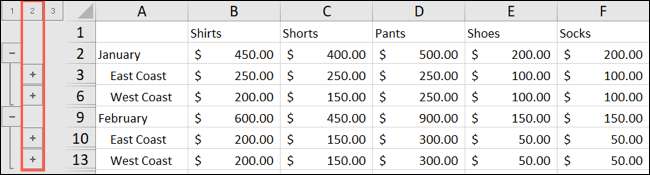
Numery i przyciski kontynuują dla każdego poziomu do ostatniego. Możesz mieć do ośmiu poziomów w konturze Excel.
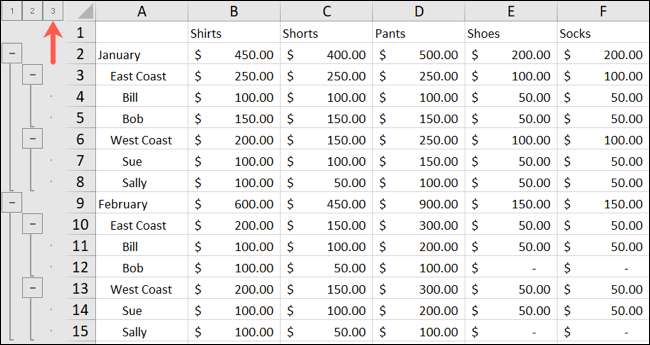
Możesz użyć numerów, znaków plus i minus, lub obu, aby załamać się i rozszerzyć wiersze. Jeśli klikniesz numer, upadnie lub rozszerzy ten cały poziom. Jeśli klikniesz znak plus, rozszerzy, że konkretny zestaw wierszy w konturze. Znak minus zapadnie ten konkretny zestaw wierszy.
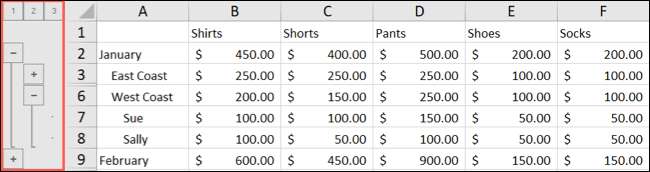
Formatuj style po utworzeniu konspektu
Jak wspomniano wcześniej, możesz zastosować style do swojego konspektu, aby wyróżniały się rzędy i wiersze podsumowujące. Oprócz konspektu, to pomaga, aby dane były nieco łatwiejsze do odczytania i odróżnienia od reszty.
Jeśli zdecydujesz się nie używać opcji automatycznych stylów przed utworzeniem konspektu, możesz to zrobić później.
Wybierz komórki w konturze, który chcesz sformatować lub wybrać cały kontur, jeśli chcesz. Wróć do okna ustawień konspektu z DATA & GT; Zarys otwarcia wyrzutni dialogowej.
W oknie Ustawienia zaznacz pole dla "Automatyczne style", a następnie kliknij "Zastosuj style".
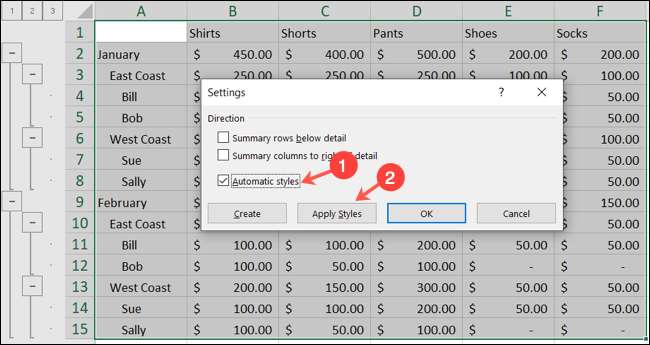
Powinieneś zobaczyć Style formatowania zastosowany do twojego konspektu. Możesz teraz kliknąć "OK", aby zamknąć okno.

ZWIĄZANE Z: Skopiuj formatowanie Excel w łatwy sposób z malarzem formatu
Usuń kontur
Jeśli utworzysz kontur i zdecydujesz się usunąć go później, to prosta para kliknięć.
Wybierz swój zarys i wróć do tej karty danych jeszcze raz. Kliknij "Zarys", a następnie strzałka poniżej "Ungroup". Wybierz "Wyczyść kontur" i jesteś ustawiony.
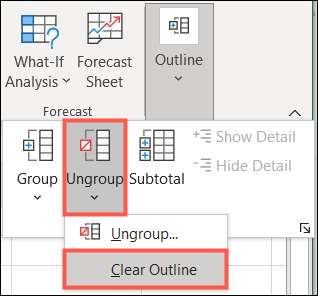
Notatka: Jeśli zastosowałeś style do swojego konspektu, musisz ręcznie zreformować tekst.
Kontury nie są po prostu przydatne do przygotowywania dokumentów. W Excelu kontur daje wspaniały sposób na zorganizowanie i łatwe Przeanalizuj swoje dane. . Automatyczny zarys trwa prawie wszystkich prac ruchomych poza procesem.
ZWIĄZANE Z: Jak używać tabel obrotowych do analizy danych Excel







